別れの日は突然やって来た
自宅ではTime Capsuleをルーターにして光回線に接続しています。2009年に発売された平べったい直方体のモデルです。ある日、突然ネットに接続できなくなったので見てみると、通常ならばグリーンに点灯しているはずのTime Capsuleのステータスランプが消灯しています。
電源ケーブルを抜き差ししたり、リセットボタンを長押ししたりしてみましたが、反応なし。4年近く使い続けてきて、ついに寿命が尽きてしまったようです。しかし、壊れたのが電源ユニットや基板側であれば、内蔵ハードディスク自体が生きている可能性はあります。もしハードディスクが生きていれば、中のデータを取り出すことは可能です。というわけで、Time Capsuleの分解に挑戦することにしました。
※本記事はユーザーによるTime Capsuleの分解を勧めるものではありません。本体内部にアクセスする場合は自己責任で作業してください。
※無線通信機器を個人が分解すること自体は問題ありませんが、再度組み立てて通信する行為は電波法に抵触する恐れがあります。修理が目的の場合は専門の業者に依頼しましょう。
Time Capsuleの内部にアクセスする
 |
|---|
Time Capsuleの分解自体は、さほど難しいものではありません。一番の難関は「底面のラバーパネルをきれいに剥がす」こと。これが結構難しいのです。ラバーパネルは粘着テープで底面に接着されており、無理に力を入れると破れてしまいます。そこで、ドライヤー(またはヒートガン)の熱風で底面を温めることで、粘着テープが剥がれやすくなります。
 |
|---|
隅のほうからゆっくりと力を入れ、少しずつ剥がしていきます。冷えてくると剥がれにくくなるので、時々熱風を当てては剥がすという作業を繰り返します。ヤケドにしないように注意しましょう。
 |
|---|
ラバーパネルをきれいに取り払うと、ネジが見えます。グリーンで囲んだネジを外しましょう(この底面のネジの数はモデルによって異なるようです)。なお、周囲がラバーで囲まれているネジは外す必要はありません。
 |
|---|
ネジをすべて外すと、底面の金属パネルを外せるようになります。パネル側と本体がケーブルでつながっているので、上の写真の方向から持ち上げるようにしましょう。
 |
|---|
 |
|---|
金属パネルには冷却ファンが取り付けてあるので、コネクターからケーブルを抜きましょう。とはいえ、この場合はTime Capsuleが完全に壊れてしまっているので切っても構わないのですが。
 |
|---|
金属パネルを外すと、内部が露出します。実はこの時点で、すでにハードディスクは取り外し可能な状態です。ただし、ドライブの中央付近に温度センサーが付いているので、先にこれを外します。
 |
|---|
修理ではなくハードディスクを取り出すことが目的であれば、温度センサーのケーブルも切ってしまっても構いません。とはいえ、復元可能な状態で分解することは、ハードウェアの修理や改造のいい練習になります。
センサーの上にスポンジの緩衝材が貼り付けてあるので、まずこれを剥がします。両面テープで貼ってあるだけなので、ゆっくりと剥がせばOKです。スポンジの下にセンサーを固定するパーツがあり、これまた両面テープで固定してあるので、同様に剥がします。
 |
|---|
これでハードディスクを取り外し可能な状態になりました。ドライブの角を持ち上げて本体を浮かせ(上写真左)、SATA/電源ケーブルを引き抜きます(上写真右)。
データレスキューを試みる
 |
|---|
ここでは、取り出したハードディスクにSATA/USB 3.0変換のアダプターを装着しました。これをMacに接続すれば、ハードディスクが外付けドライブとしてマウントされるはず……。
しかし、今回はダメでした。Macにつないでもディスクの回転音もせず、沈黙状態。ドライブが完全にオシャカになってしまったようです。ちなみに、ほかの内蔵ハードディスクは問題なくマウントできたので、アダプター側の問題でないことは確かです。
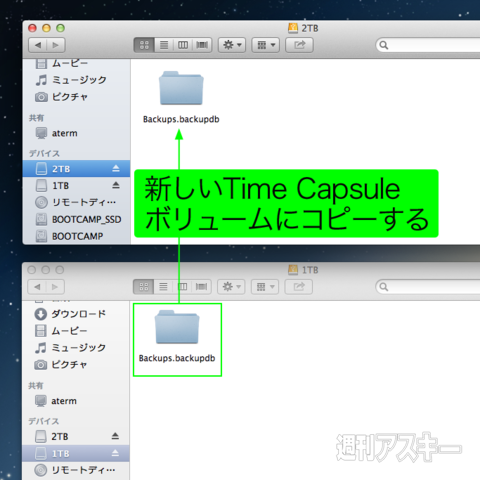 |
|---|
もしドライブが生きていれば、上図のようにハードディスクがマウントされ、中に「Backups.backupdb」というフォルダーが見えるはずです。これを外付けハードディスクなどにコピーしてそのドライブをTime Machineのバックアップ先として指定すれば、以前のバックアップデータに新規のバックアップデータを追加できるようになるのですが……。
思えばうちのTime Capsuleも、壊れる少し前から異常に加熱したり、内部からガリガリという異音がしたりといった現象が起きていました。せっかくのTime Machineバックアップも、ドライブが壊れてしまえば水泡に帰してしまいます。皆さんもこのような憂き目に遭う前に、異常を感じたら「バックアップのバックアップ」をとっておいたほうがいいかもしれません。
 |
|---|
| |
MacPeopleはNewsstandでも配信中
1ヵ月の定期購読なら最新号が600円!

-
Mac People (マックピープル) 2013年12月号
990円

-
APPLE AirMac Time Capsule - 2TB
28,444円

-
18,899円

-
9,927円

-
cheero Power Plus 10400mAh DANBOARD
3,750円

-
2,650円

週刊アスキーの最新情報を購読しよう








